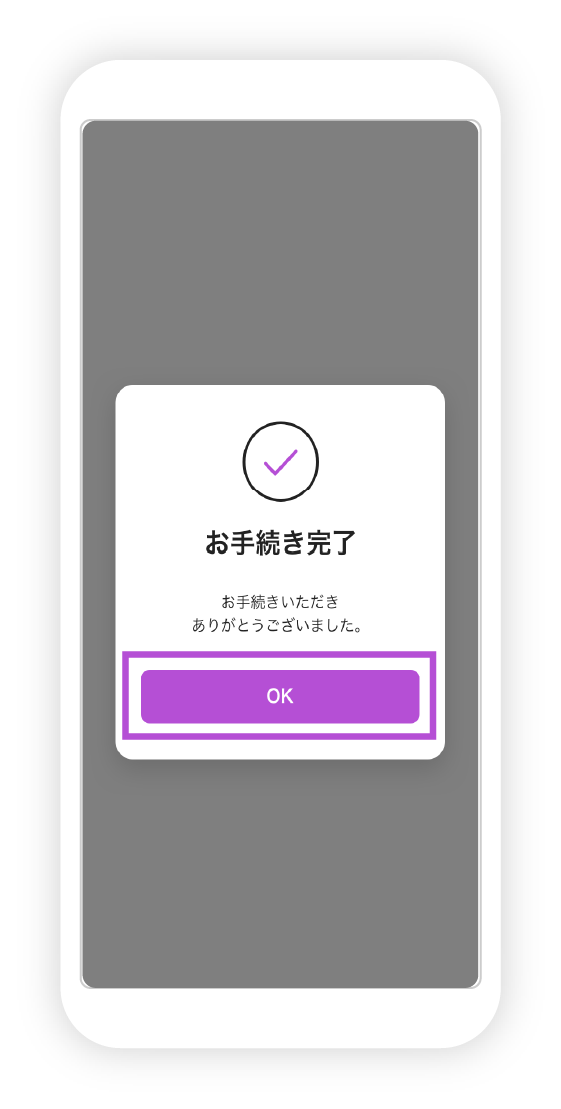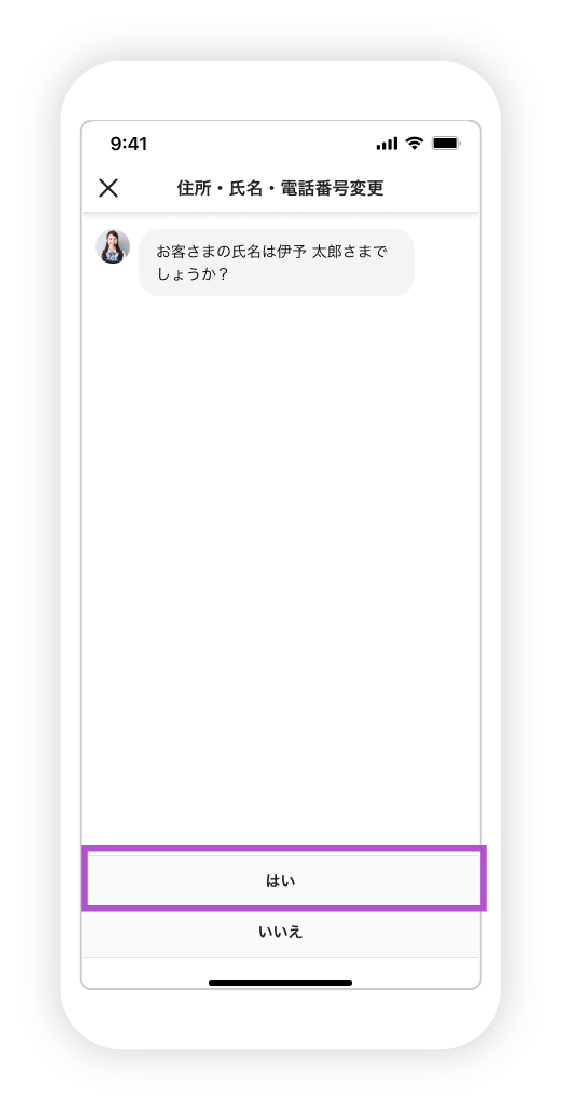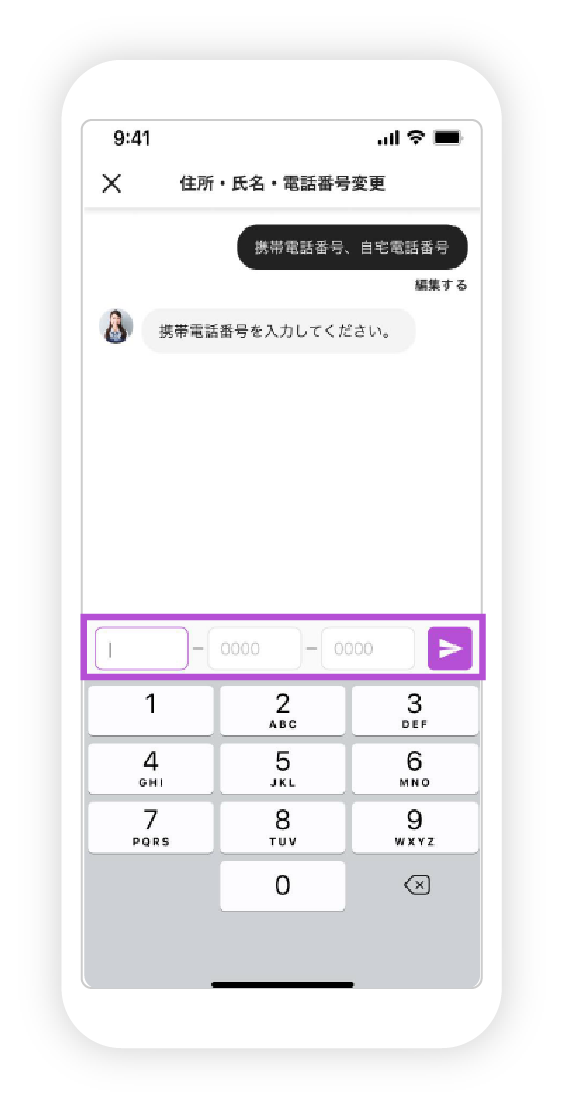住所・氏名・電話番号変更
マイナンバーカードまたは運転免許証に変更後の住所・氏名が記載されている場合のみ、お手続きいただけます。
※アカウント未登録の方でマイナンバーカードを保有されていない場合は、ビデオ通話でのお手続きとなります。
アカウント登録済みの方
窓口ページから[銀行手続き]をタップします。
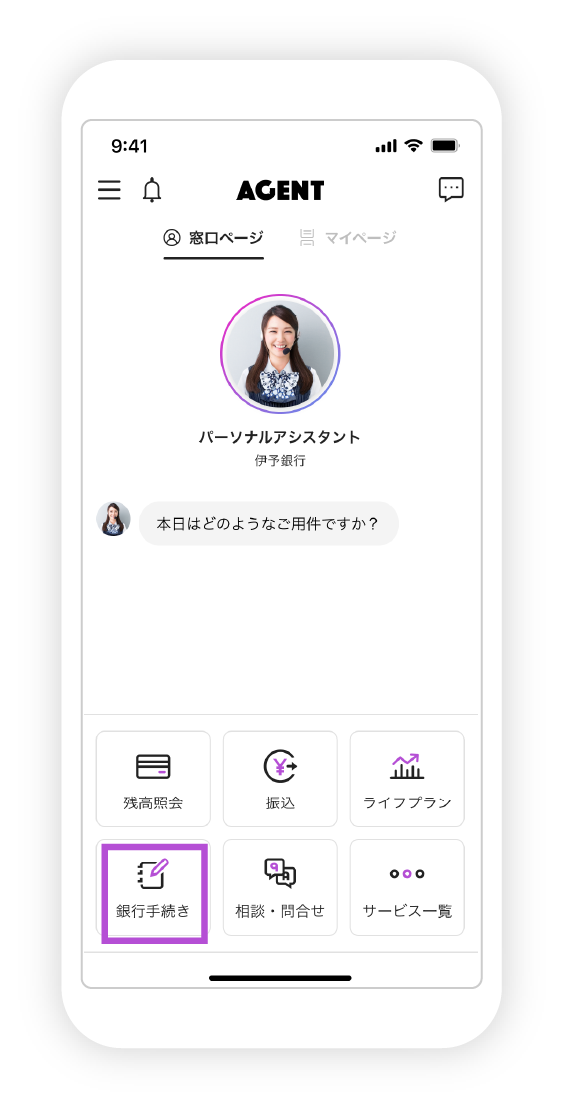
[住所・氏名・電話番号変更]をタップします。
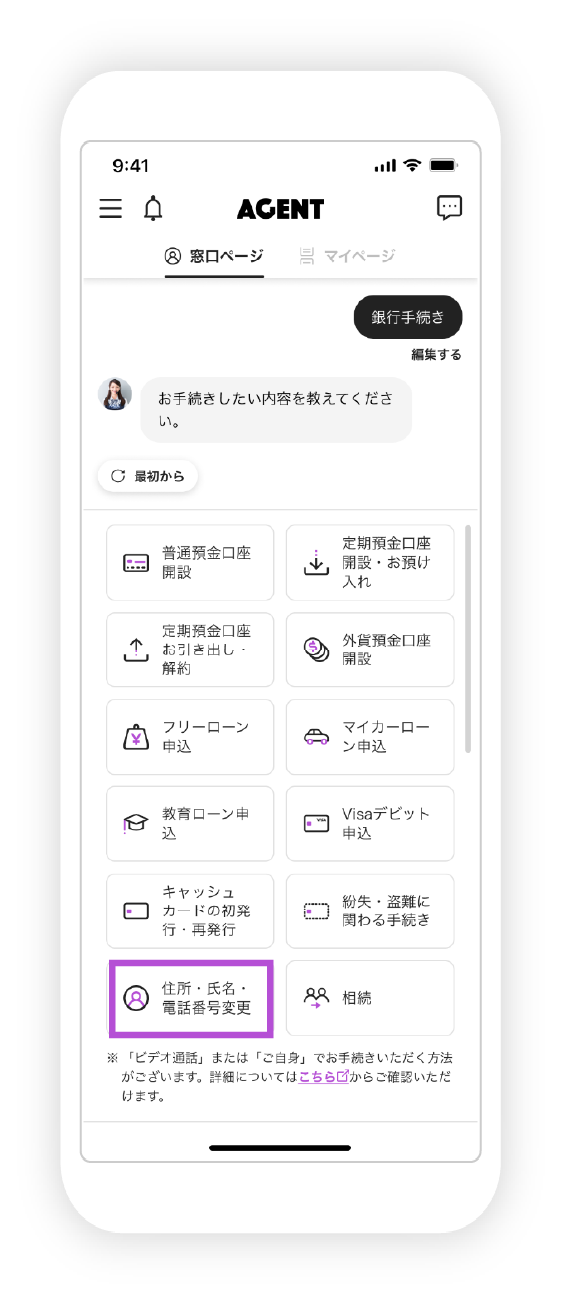
[ご自身でお手続き]をタップします。
ビデオ通話でのお手続きを希望される場合は[ビデオ通話の順番待ち]または[ビデオ通話の予約]をタップしてください。
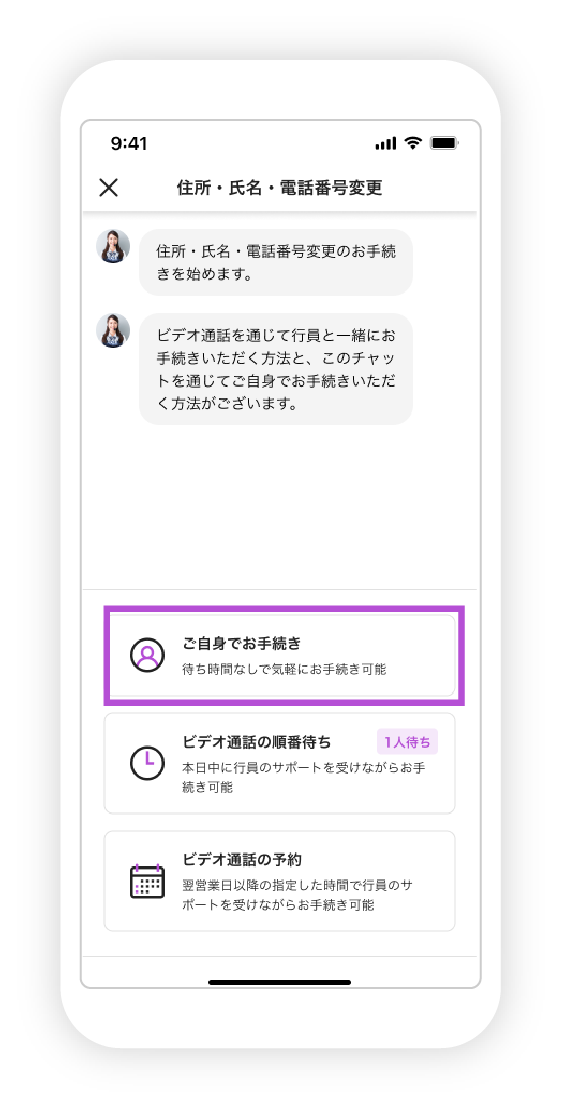
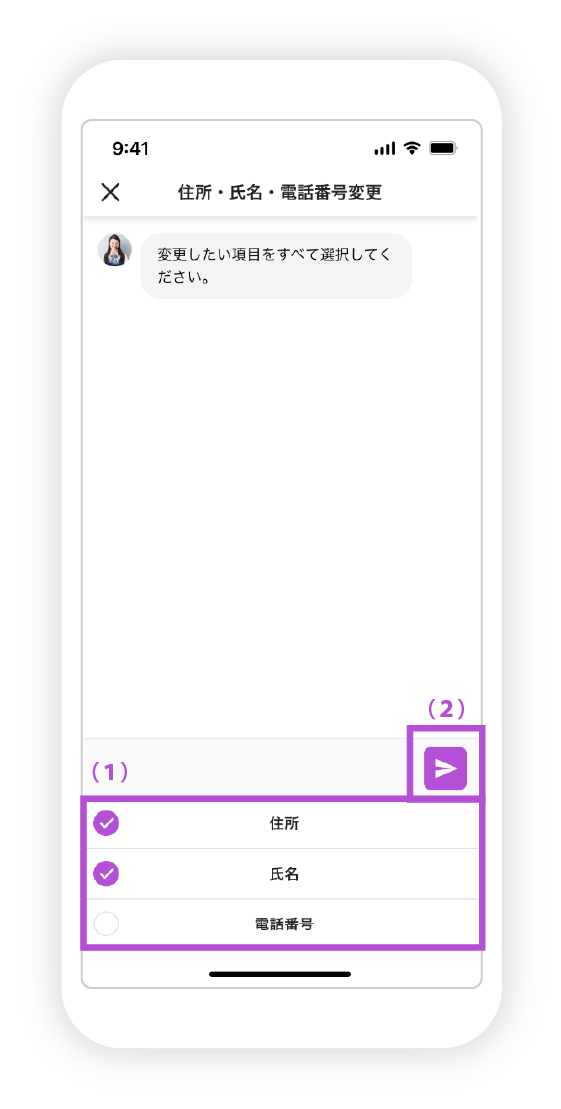
使用する本人確認書類を選択します。
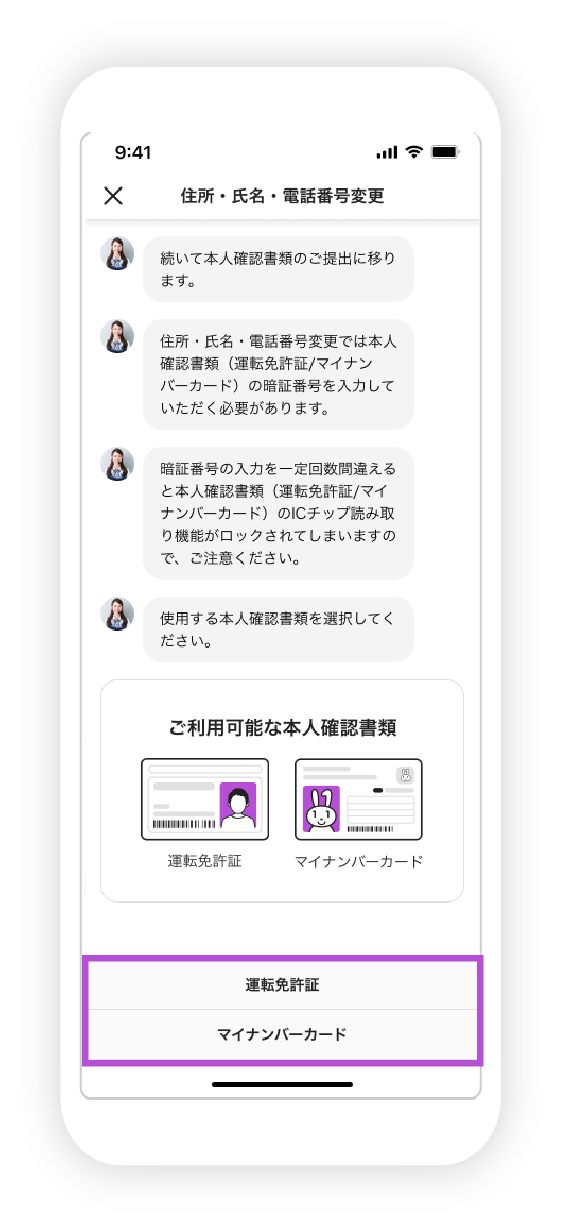
次の画面で入力するマイナンバーカードの項目を確認のうえ、
[次へ]をタップします。
「5」でマイナンバーカードを選択した場合の画面です。
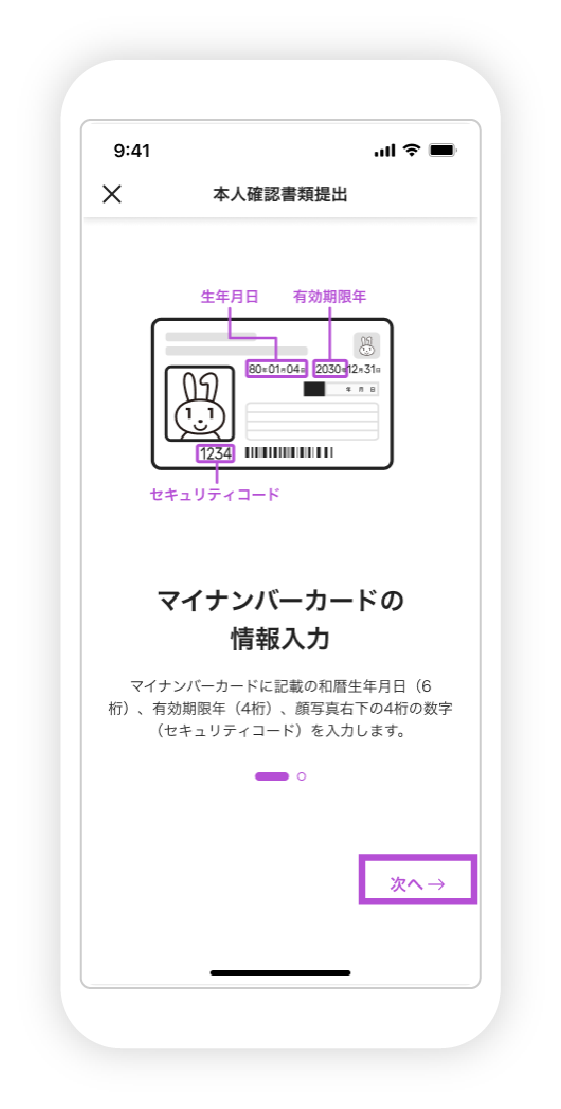
[入力して読み取り]をタップします。
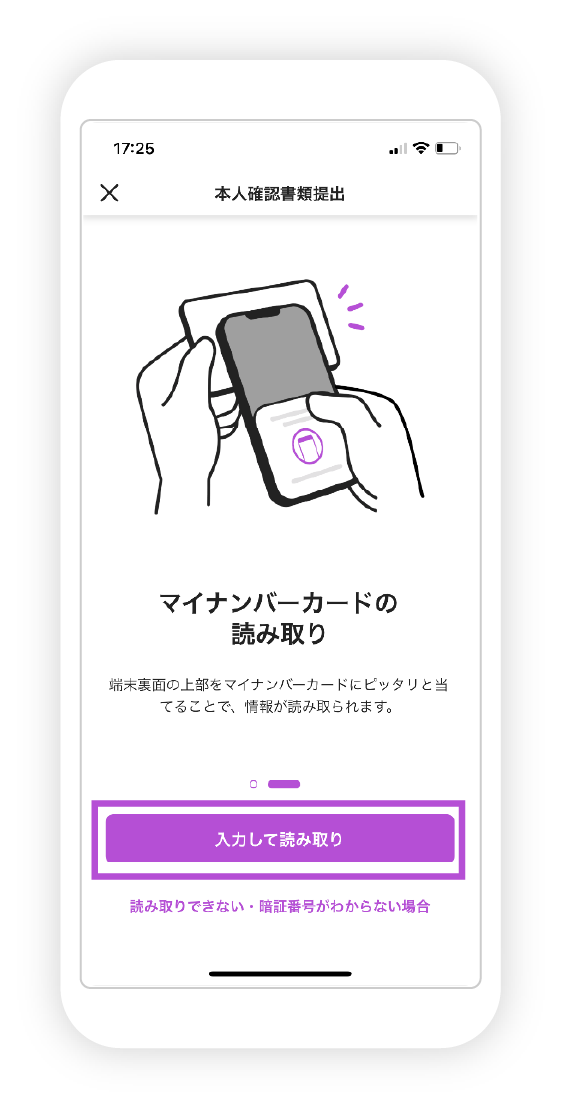
本人確認書類の必要情報を入力し、
[次へ]をタップします。
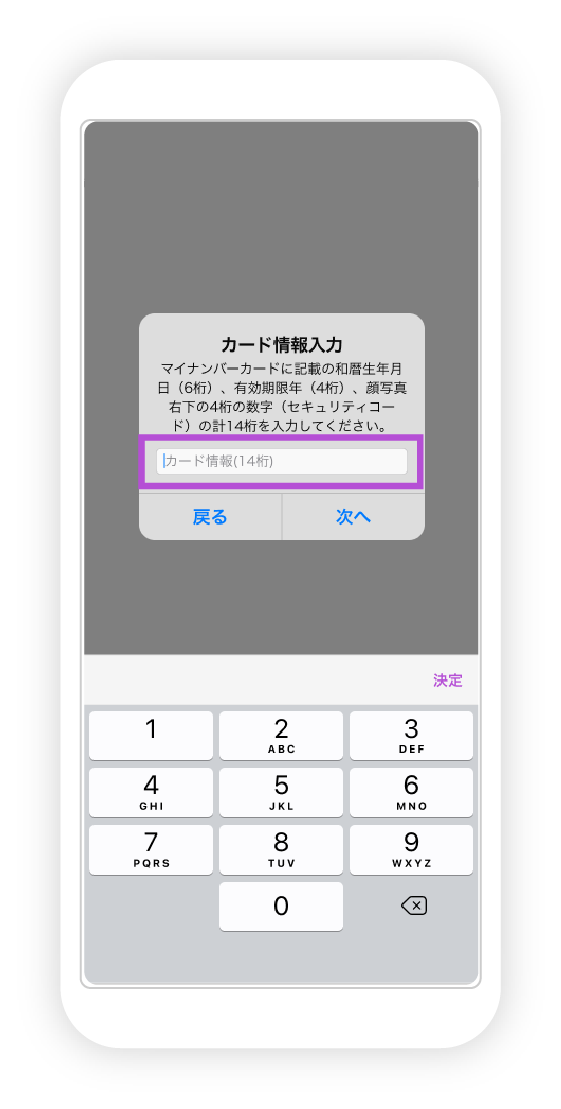
スマートフォン端末背面を本人確認書類にピッタリと当てて、ICチップを読み取ります。
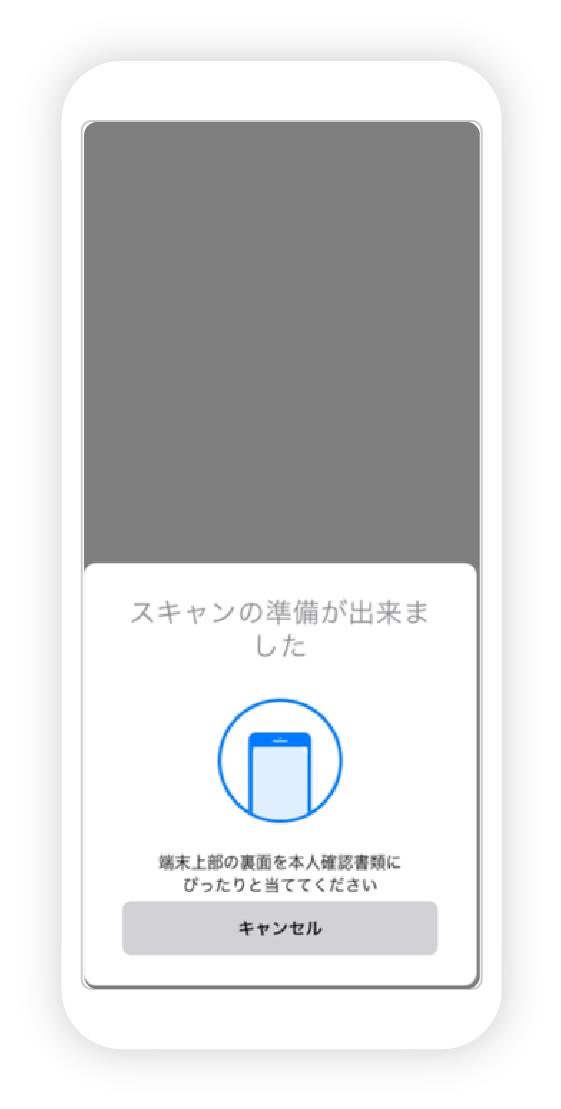
本人確認書類を撮影するために、
[カメラを起動]をタップします。
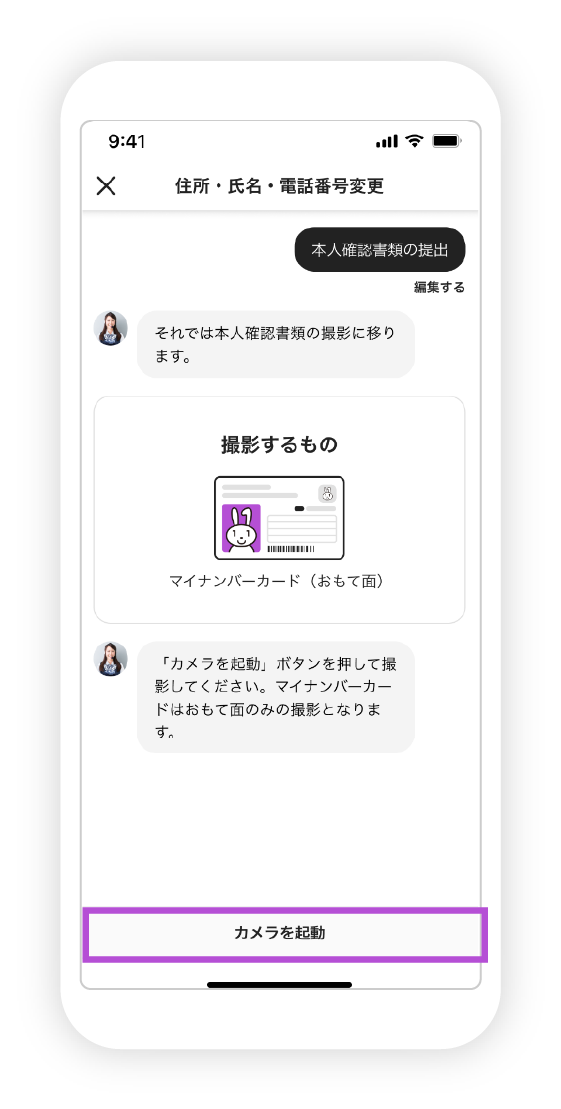
顔認証説明画面にて、[顔認証を開始]をタップし、
顔認証を実施します。
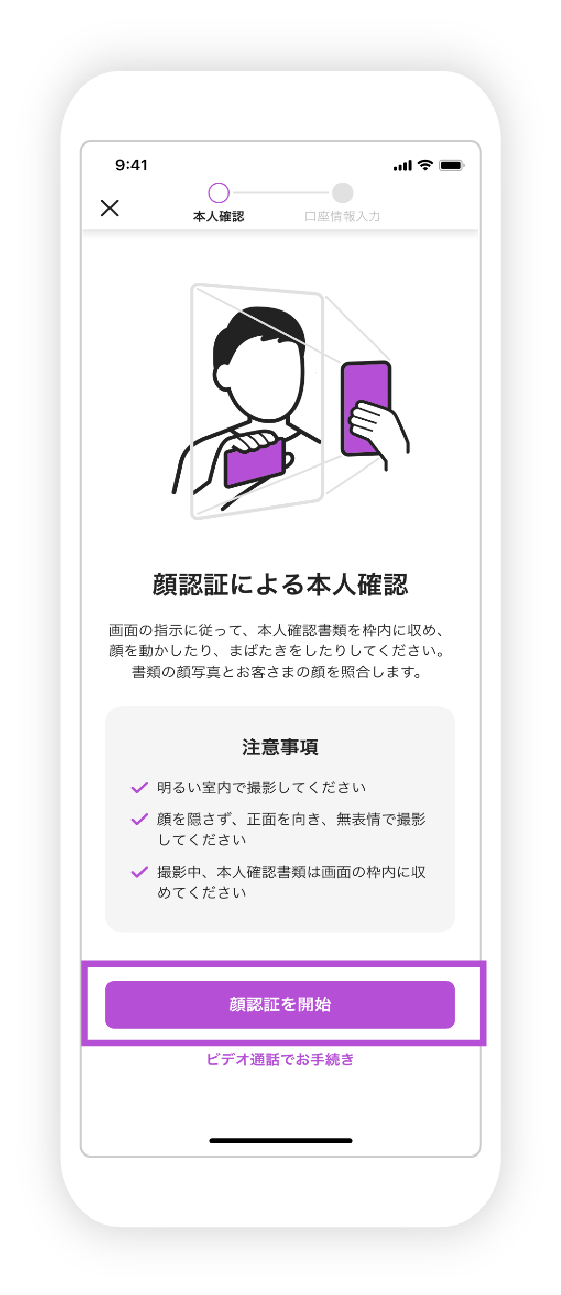
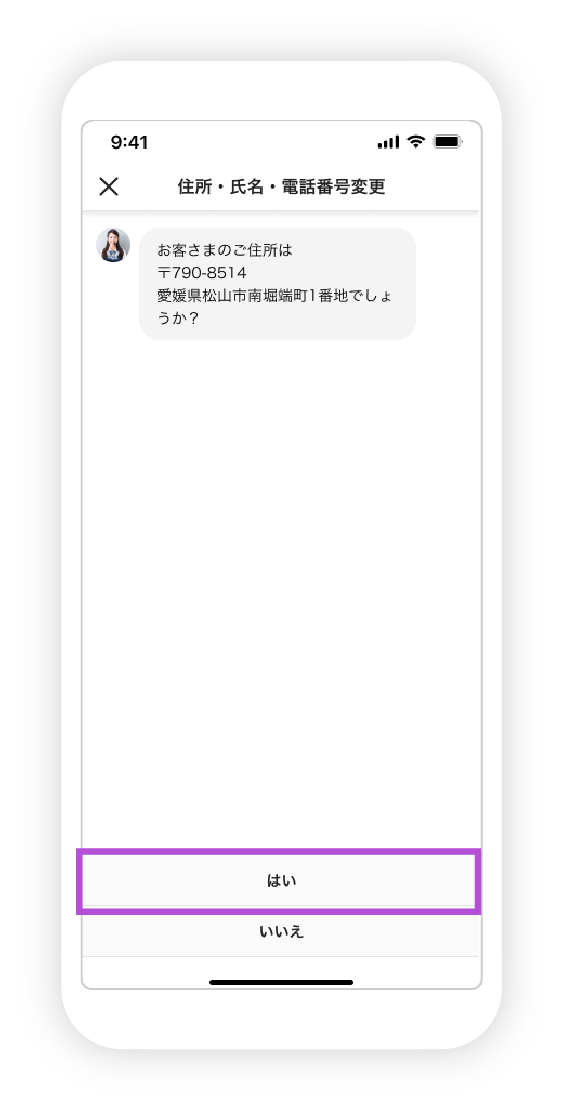
変更後のカナ住所を確認し、
[はい]または[いいえ]をタップします。
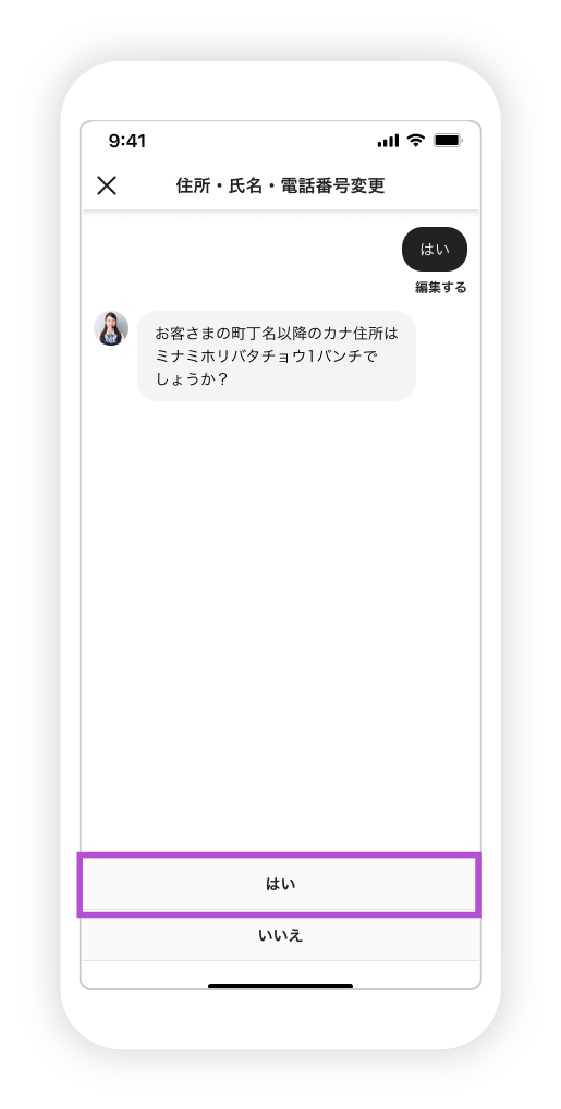
変更後のカナ氏名を入力後、送信ボタンをタップします。
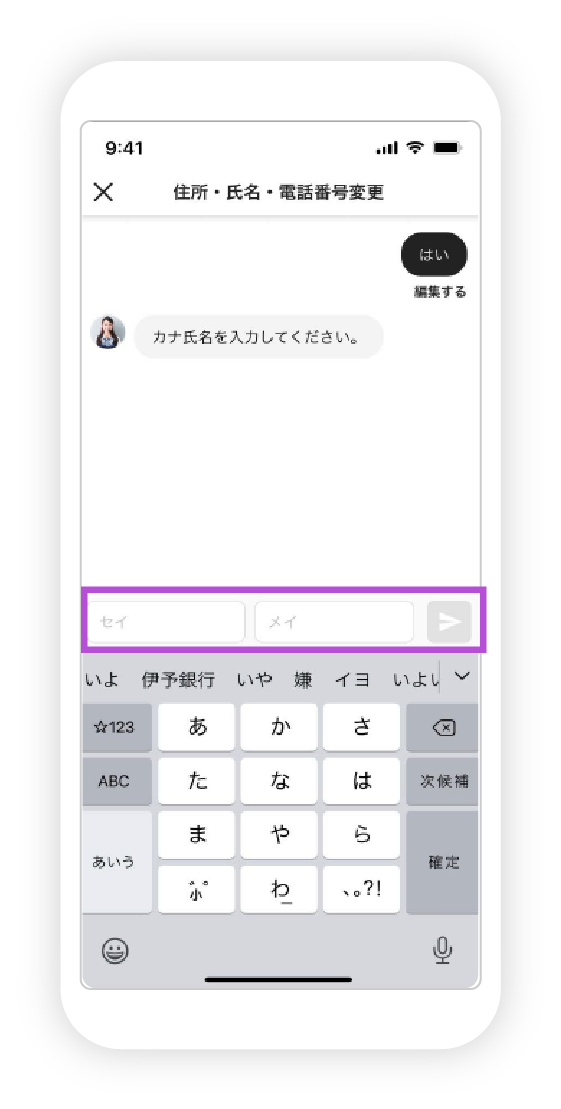
お届印のお取り扱い方法を選択してください。
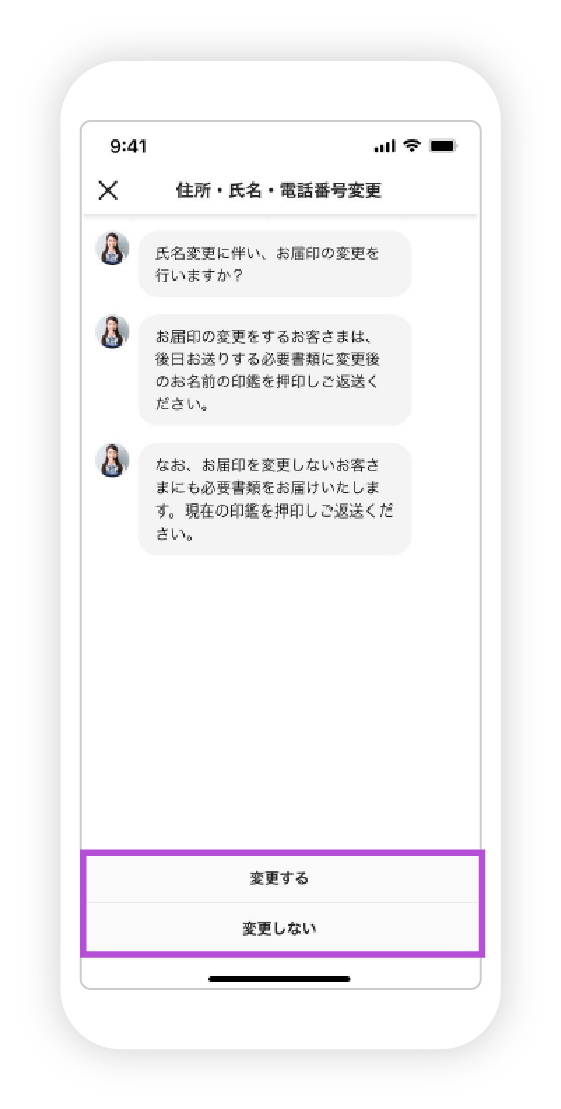
自宅電話番号を入力後、送信ボタンをタップします。
お持ちでない場合は、[スキップ]をタップします。
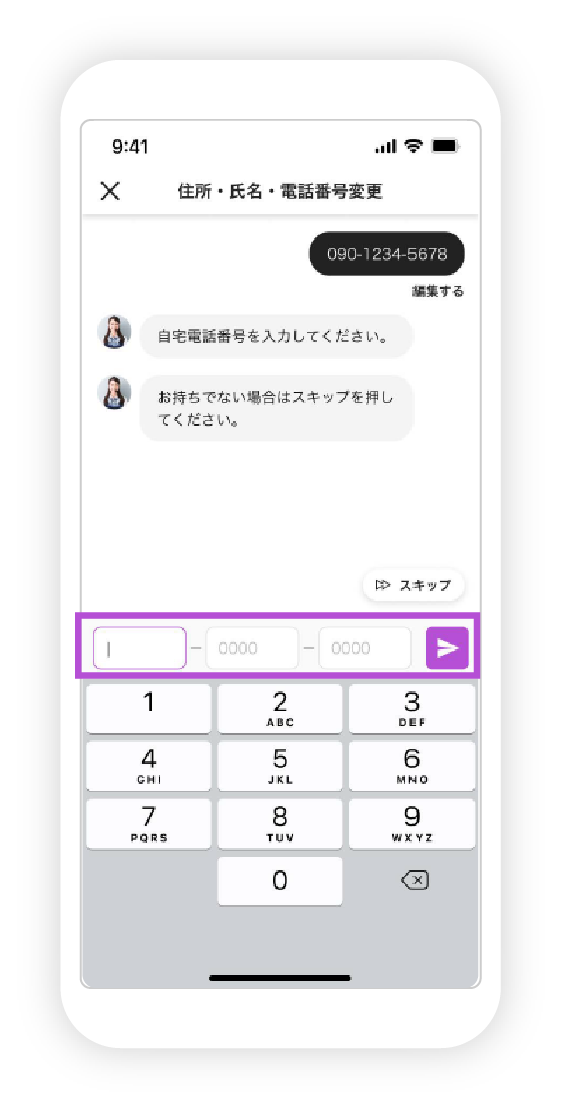
申込内容を確認し、[次へ]ボタンをタップします。
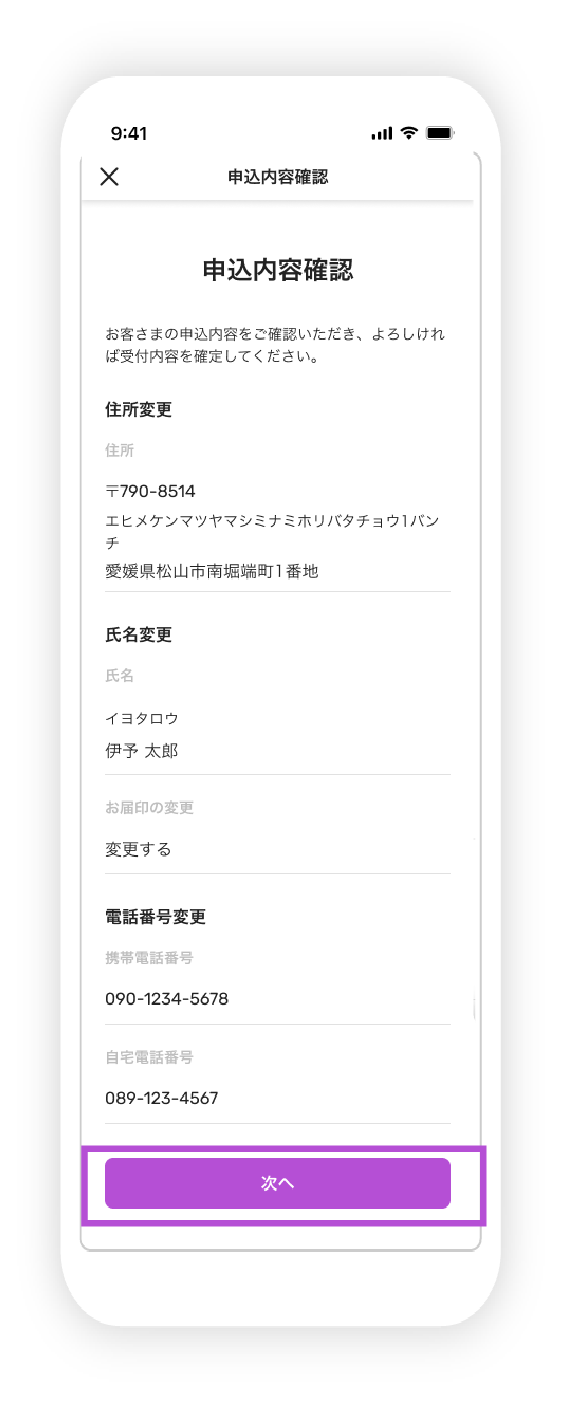
フルネームを記入のうえ、
[署名を登録]をタップします。
氏名変更をされる場合のみ表示されます。
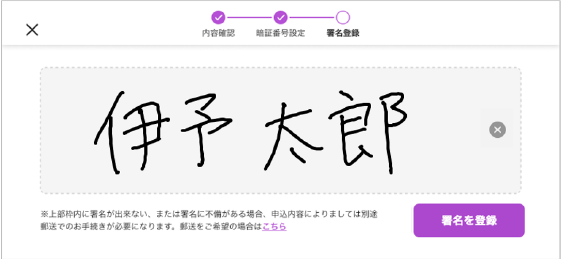
パスコードを入力します。
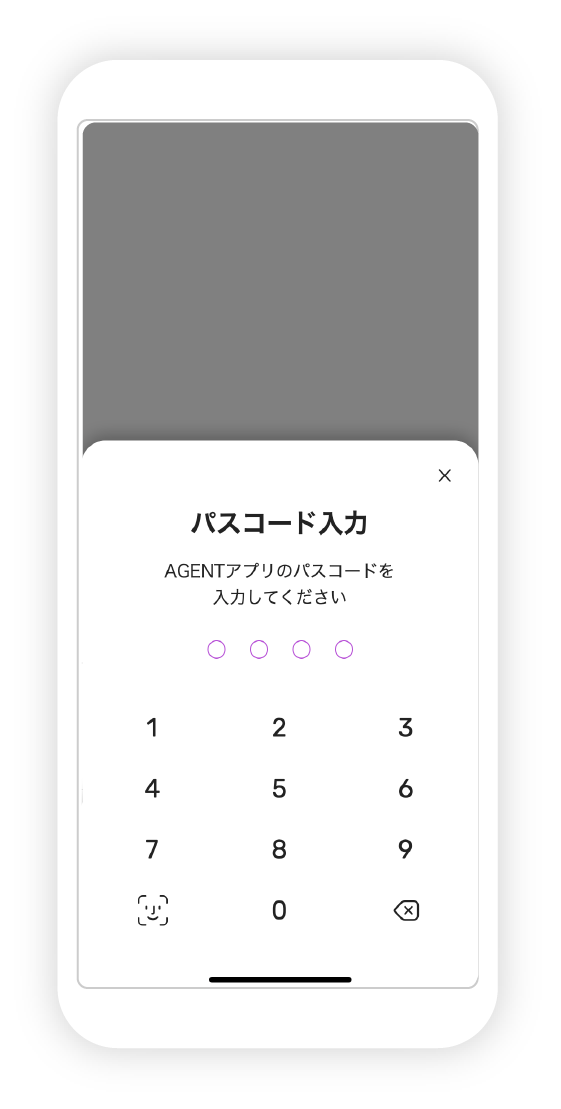
[OK]をタップします。
アプリに届く「住所・氏名・電話番号変更申込完了の
お知らせ」をご確認ください。